Hướng dẫn đơn giản để tắt ứng dụng chạy ngầm trên Android
Nội dung bài viết
Tắt ứng dụng chạy ngầm giúp điện thoại của bạn hoạt động nhanh và mượt mà hơn. Dưới đây là 2 phương pháp phổ biến để tắt ứng dụng chạy ngầm trên Android, cùng khám phá ngay!
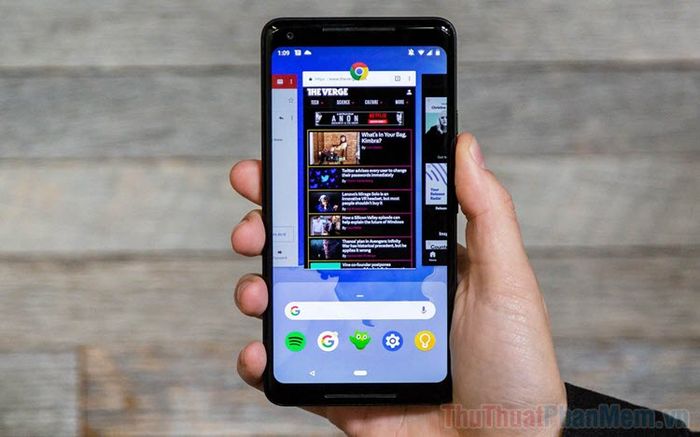
1. Tắt ứng dụng chạy ngầm thông qua phím đa nhiệm
Android luôn duy trì thiết kế 3 nút bấm truyền thống, bao gồm phím đa nhiệm, giúp người dùng thao tác nhanh chóng. Phím đa nhiệm thường nằm ở bên trái hoặc phải màn hình, có mặt trên hầu hết các phiên bản Android.
Đầu tiên, hãy nhấn vào phím đa nhiệm trên màn hình hoặc phần điều hướng của điện thoại. Ngay lập tức, các ứng dụng đang chạy ngầm sẽ hiển thị, cho phép bạn tắt những ứng dụng không cần thiết hoặc chọn Xoá tất cả để dừng mọi ứng dụng chạy ngầm.
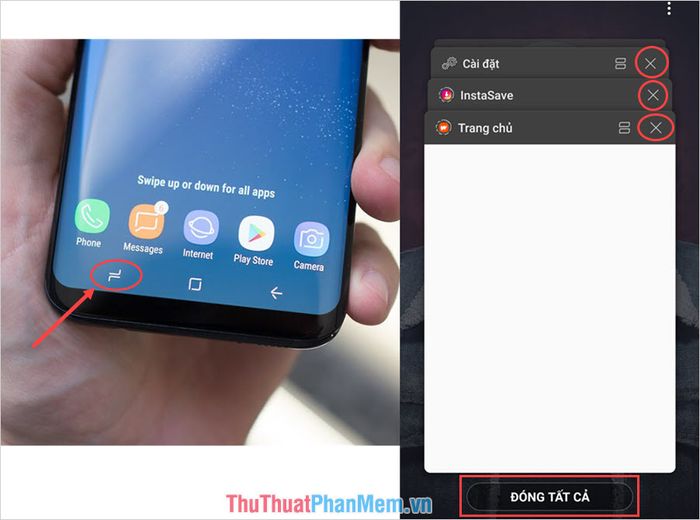
2. Tắt ứng dụng chạy ngầm thông qua phần Cài đặt
Bên cạnh việc sử dụng phím đa nhiệm, bạn cũng có thể quản lý và tắt ứng dụng chạy ngầm trực tiếp từ phần Cài đặt trên điện thoại, mang lại sự linh hoạt và kiểm soát tối ưu.
Bước 1: Mở Cài đặt trên điện thoại, sau đó điều hướng đến mục Ứng dụng. Tại đây, bạn sẽ thấy danh sách toàn bộ ứng dụng đang hoạt động. Chọn ứng dụng bạn muốn tắt chạy ngầm để tiến hành quản lý.
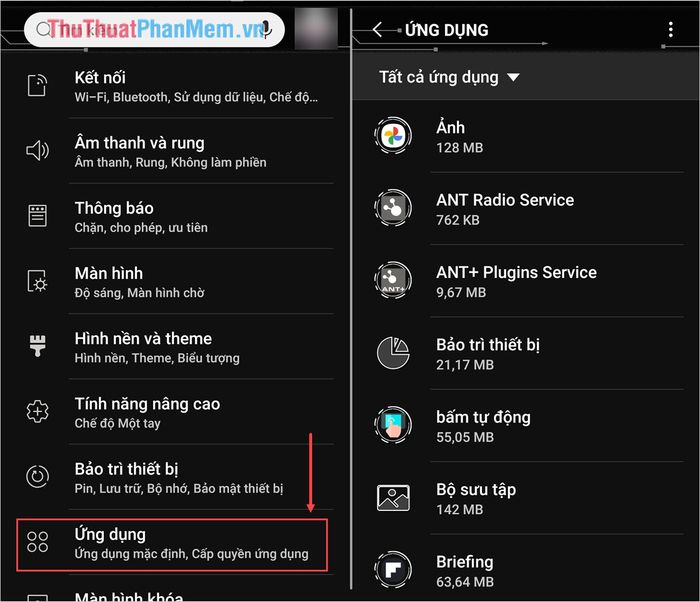
Bước 2: Tiếp theo, chọn Buộc dừng và xác nhận lại để hoàn tất việc tắt ứng dụng chạy ngầm một cách triệt để.
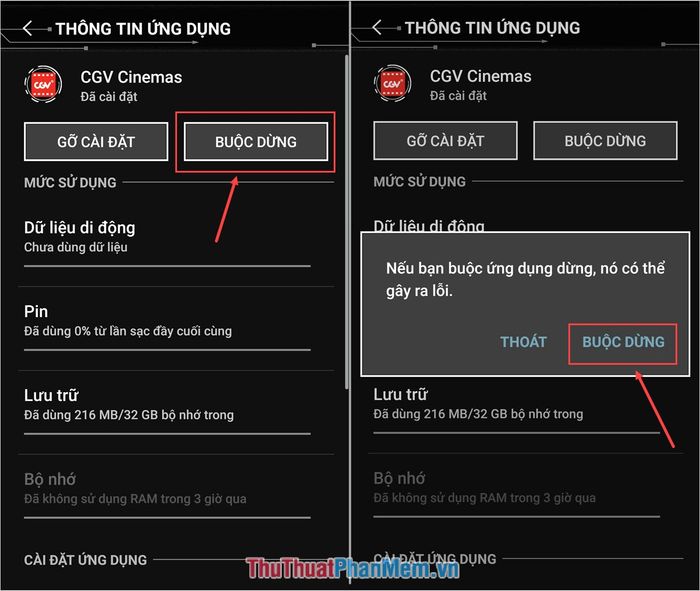
Như vậy, bạn đã hoàn thành việc tắt ứng dụng chạy ngầm trên điện thoại Android, giúp thiết bị hoạt động tối ưu hơn.
Trong bài viết này, Tripi đã chia sẻ cách tắt ứng dụng chạy ngầm trên Android nhanh chóng và hiệu quả. Chúc bạn có những trải nghiệm tuyệt vời cùng thiết bị của mình!
Có thể bạn quan tâm
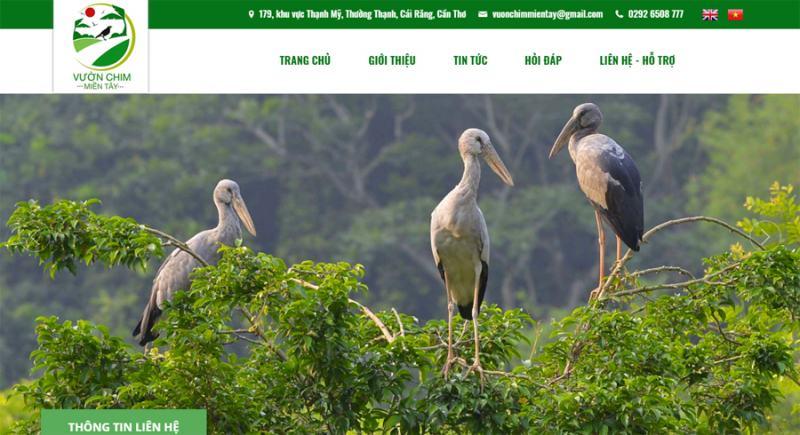
Top 6 công ty thiết kế website chất lượng và giá tốt tại Đồng Tháp

6 Địa chỉ hoa quả dầm ngon khó cưỡng tại TP. Thủ Đức, TP.HCM

Top 5 Bài văn thể hiện vẻ đẹp tuyệt vời của đảo Cô Tô

Top 10 kiểu tóc mái ngố giúp nàng trẻ ra vài tuổi, rạng rỡ hơn mỗi ngày

Bí quyết chăm sóc lông mi bằng dầu dừa và nguyên liệu tự nhiên dễ tìm


